2010年に購入したLenovo Thinkpad Edge14というパソコン。うっかりして、Windows10に更新し忘れてしまいました。起動するとすぐに電源が切れていましたが、CPUのグリスを塗りなおすことで、見事復活を遂げました。
普通のパソコンになったが…
家族のパソコンが使えなくなったのをきっかけに、3年間クローゼットで眠っていたパソコンThinkpad Edge14を再び起動させ(前々回の記事)、起動後すぐに電源が落ちていたのを、CPUグリスの塗り替えという裏技で見事復活させました(前回の記事)。
ようやく普通のパソコンとしてのスタート地点に立てた2010年購入のThinkpad Edge14。次は、Windows7をどうするかです。
Windows7のサポート期限は、去年は2020年1月14日であり、とっくの昔に切れてしまっています。サポート期限切れの前は、Windows10にアップグレードみたいなリンクがあって、いつでもできるようになっていた気がするんですけど、それもなくなっています。また、パソコンのメーカーLenovoのホームページを見ても、本機種はWindows10へのアップグレード対象外になってしまっています。
どうしようかなぁ。
UbuntuとWindows
Ubuntuでも入れようかなぁと一瞬思いました。
そもそもこのパソコンで動くのか試したくなりました。手持ちのUSBドライブにUbuntu18.04.5LTE(日本語版はUbuntu18.04.3)をインストールして、お試し使用(ハードディスクにインストールせずに、USBドライブからOSを起動する)を行なってみました。確かに動く。
ただ、あれなんですよね。UbuntuとWindowsの動作環境を比べてみると、そんなに違いがない、というか、むしろWindows10の方が弱小スペックでも動くようになっていたり…
| Windows7 (64ビット) | Windows 10 (64ビット) | Ubuntu 18.04.5LTS | Ubuntu 20.04LTS | |
|---|---|---|---|---|
| プロセッサー | 1Ghz以上 | 1Ghz以上 | 2GHz以上のデュアルコア | 2 GHz以上のデュアルコア |
| メモリ― | 2GB以上 | 2GB 以上 | 2GB以上 | 4GB以上 |
| グラフィックカード | DirextX9以上 | DirextX9以上 | 要 | 要 |
| ストレージ容量 | 20GB以上 | 32GB以上 | 25GB以上 | 25GB以上 |
| ディスプレイ | 800×600以上 | 1024x768以上 | 1024x768以上 | |
| サポート期限 | 2020年1月14日 | 最新バージョンを保てばずっと継続 | 2023年4月 | 2025年4月 |
私はUbuntuパソコンが1台あってもいいかも、と思ったのですが、このパソコンを一時的に使うかもと想定していた家族(夫)が、まぁ昭和の人間でして、
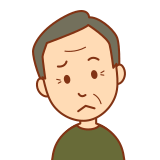
ウブンツ?知らないよ。何それ。
ワードとネットができればいいんだけど
とか言う人なので、Ubuntuでもいいけど、できればWindows10を入れてしまいたいなぁ。
Windows7から10へのアップグレードは今からでもできる
そんなことを思ってネットサーフィンしていましたが、サポート期限が切れた今でも、Windows7のライセンスで、Windows10へのアップグレードができるらしいという記事をちらほら見かけました。
たとえば、PostMasterさんの記事とか、ねごと姫さんのブログ記事とか、パソコンりかばり堂本舗さんの記事とか、結構いらっしゃいます。
私のThinkpad Edge14は、Thinkpadからもメーカーのサポートが終わっちゃっているモデルなので、どうなんだろうと思いつつトライしてみることにしました。
クリーンインストールが無難
さて、マイクロソフトのページからメディア作成ツールをダウンロードして、USBメモリに入れます。
基本的にやり方は、上のマイクロソフトのページに従いました。
今回はOSのクリーンインストールを決意。というのも、大昔、まだサポート期限内だった時に一度、アプリやファイルを消さない形で、5分間だけWindows7からWindows10 にアップグレードしたことがあったのですが、動作が遅すぎて、ほとんど動かなくなって、こりゃ無理!、と慌ててWindows7にダウングレードしたことがあったのです。
おそらく互換性のないアプリとかが干渉して動作が遅くなっていたのかな、と。そういうトラブルを防ぐにためにも、今回はゼロからの出発、クリーンインストールをしてみます。
Windows10 にアップグレードできた
そして、結論から申しますと、アップグレードできました。
Thinkpad Edge14の場合、Windows7のライセンスキーは、充電池を外した裏面にシールが貼られているのです。

そのシールに書かれていた番号を入力して、インストールを進めていったらできました。
実際は、一通りインストールが終了した後、ループしてしまい、再びOSをインストールする画面に行ってしまったのですが、同じライセンス番号を入れたところ、
「その番号は使えません」
というエラーメッセージが出てきました。それで、あぁ、一度この番号で認証されたんだと気づき、USBドライブを引き抜いて、パソコンを通常起動してみたら、Windows10が既にインストールされていました。
使用感は快適
実際に、Windows7が入っていたパソコンにWindows10をクリーンインストールしてみた感想は、すごく快適です。大昔に、アップグレードしてほとんど動かなくなった時とは雲泥の差でした。クリーンインストールおそるべし。普段使いのパソコンとして問題なく使えるレベルです。
期限が切れたWindows7の時は、LenovoのVantageみたいなメンテナンスのツールアプリさえインストールできなかったのですが、Windows10になったら、それも問題なく使えるようになっています。
クリーンインストールしてるので、前のアプリとの互換性云々でフリーズする等のトラブルもないですし、いやぁもっと早くにやればよかったです。
BIOSはダウンロードで更新
ただし、Thinkpad Edge14のサポートが切れてしまっているせいか、BIOSに関しては自動で更新はできませんでした。なので、該当するBIOSアップデートユーティリティを該当ページからダウンロードしてきて、セットアップしました。これも成功!
今こうして記事を書いているのも、ゾンビ復活パソコンからなのですが、正直、全然快適。まったく11年前の古いパソコンって感じがしません20H2とかいう最新のウィンドウズのアップデートも、裏で粛々と進んでいるみたいだし。
動画編集や3Dゲームをするなら別でしょうが、これ、普段使いできますね。繰り返しますが、ホント快適です。
唯一不満なのが、ブルートゥースとWifiの5Gに対応していないことなのですが、これは対策を考えたいと思います。
というわけで、家の中で眠っていた11年前に購入した古いWindows7パソコンも、同じデジタルキーでクリーンインストールしたら、見事復活しましたよ、という記事でした。

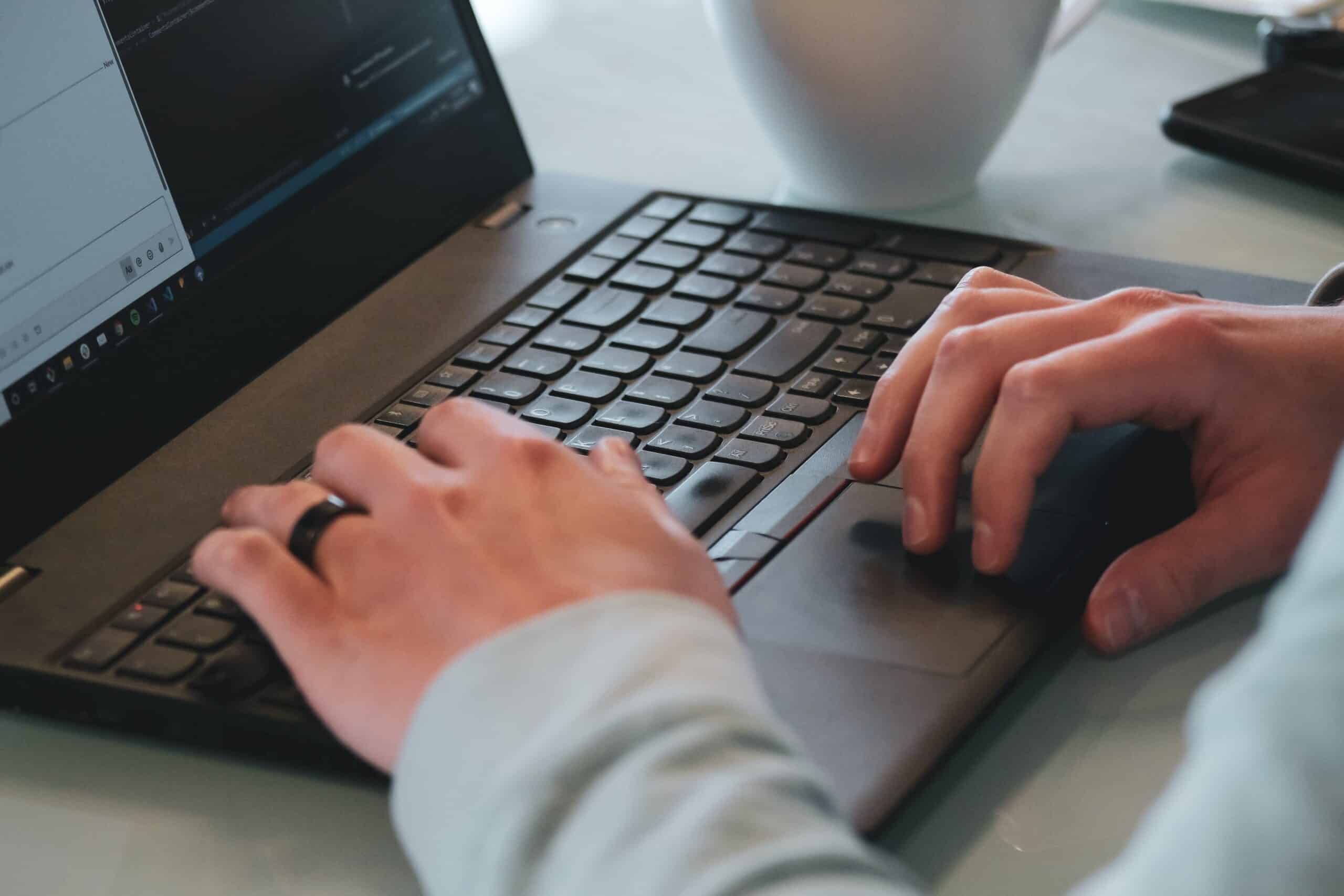

コメント